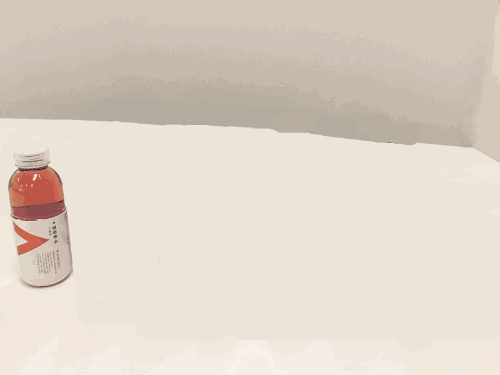有时候我们希望能够查看系统网络中实时的上传和下载速度,Windows 资源监视器中的网络速度监控固然能查看,但打开繁琐,而且无统计功能,让很多用户无力吐槽。当然有些杀毒软件也集成了网络速度监控功能并且提供悬浮窗显示,但存在着采样频率低,显示的结果不是非常准确等问题,并不能实时监控显示网速。有些用户又不想为了一个网络速度监控功能而去安装杀毒软件,只想安安静静地查看网速而已。
NetSpeedMonitor 这款免费轻量级的网络速度监控统计软件工具完全能够满足你的需求,并且还支持集成在任务栏显示结果。
虽然说 NetspeedMonitor 本身只支持Windows XP 和 Windows Vista 系统,但能够通过兼容模式运行在更高版本的 Windows 系统上,在 .msi 安装文件的「属性 – 兼容性」中勾选「以兼容模式运行这个程序」,然后双击该文件进行安装,安装语言不提供中文,只能选 English。

安装完毕之后在任务栏「鼠标右键 – 工具栏」中勾选「NetSpeedMonitor」启用该工具,它能够集成在你的 Windows 系统桌面任务栏中,实时显示网络的上传和下载速度,并且具有统计生成每天或每月的流量报告(在Data Traffic 中)。给人的使用感受就像是系统本应有的功能一样。

要是无法显示网速,在「Configuration – Network Interface」中切换要监控的网卡切换监控的网卡。软件自动的随系统启动,其中还有一些特性,可自行探索。

用 NetSpeedMonitor 可以实时快速跟踪查看网速,对于有下载任务时以此判断下载中的任务是否断开连接是一个有效的方法,同时也能快速地判断是否有流氓软件在偷偷上传,占用带宽流量。
比如百度云桌面客户端在没有任何传输任务时也会产生比较大措施的上传流量,这样当你使用浏览器时会因为网络带宽被其他软件占用过多的原因造成打开网页响应速度下降,有时候浏览器的卡顿就仅仅是因为平时使用完毕后没有及时关闭的软件造成的,这样也能在平时工作中节约时间。
下载流量过大的时候有时候是系统在后台进行自动下载升级,及时发现以便做出相应能够避免突然重启给用户造成潜在损失。
受网速占用的启发,如果有使用进程管理软件 Process Lasso 在图标上鼠标悬停会显示 CPU 和内存的占用,如果明明是没有打开任务,却发现 CPU 或内存抑或是两者兼而有之占用很高,那就说明是系统后台更新安装或者是病毒程序,以此再查看详细进程做出处理。
你可以在 Softonic 下载 NetSpeedMonitor。